Чертеж в SolidWorks по ГОСТ ЕСКД, настраиваем параметры вместе!
Доброго времени суток!
В предыдущем уроке по настройке чертежного стандарта по требованию ГОСТов ЕСКД в SolidWorks Мы с вами настроили раздел «Примечание». Если вы пропустили этот урок, то настоятельно рекомендую начать с него, а потом уже вернуться к данному уроку в конце которого мы сохраним все наши настройки в отдельный файл.
Пойдем по списку разделов дальше. Пропускаем раздел «Границы», он настройки не требует и переходим к разделу «Размеры».
Содержание
- 1 Настройка раздела «Размера».
- 2 Настройки раздела Осевые линии/Указатели центра.
- 3 Настройка раздела «Виды»
- 4 Настройка разделов: «Детализация» и «Единицы измерения».
Настройка раздела «Размера».
Щелкаем на него не раскрывая. Сразу нажимаем
на кнопку «Шрифт» в окне текст и устанавливаем уже знакомый нам шрифт «Calibri» начертание обычное, высота 4мм.
Далее настраиваем «Стрелку размерных линий» в соответчики с ГОСТ 2.307-2011 пункт 5.20, если в ГОСТе копаться не хочется просто ставим параметры как картинке.
Настройка стрелки размерной линии в SolidWorksСмотрим все тот же ГОСТ 2.307-2011, только другой пункт, а именно пункт 5.11 и настраиваем «Расстояние смещения»
Настройка расстояния смещения в чертеже SolidWorksДалее нужно настроить «Выносные линии». В этом окне в графе зазор ставим 0мм, а в графе за линию размера 1,2мм. Это тоже указанно в уже полюбившемся нам ГОСТ 2.307-2011, пункт 5.10.
Если вы посмотрели ГОСТ, то наверняка заметили, что размер размер 1,2мм может варьироваться от 1мм до 5мм, но мне нравится именно это значение.
Перейдем к настройке окна «Нули». В графе «Нули в начале» оставляем
по стандарту, а в графе «Незначащие нули», «Размеры» выбираем удалить, в графе
«Допуски» выбираем удалить только при нуле, в графе «Свойства» выбираем удалить.
Далее нажимаем на кнопку «Допуск» и переходим к редактированию масштаба шрифта допуска размера. По ГОСТ 2.304 пункт 8.1 размер шрифта допусков должен быть на ступень меньше чем размер шрифта основной величины. Поэтому вводим масштаб 0,7 для всех типов допусков.
Основные настройки размеров мы с вами поставили, далее пройдемся по подкатегориям и подробно остановимся на тех категориях где нужно вносить изменения в настройку.
Нажимаем на «плюсик» и открываем подраздел «Угол».
В этом подразделе ничего отдельно настраивать не требуется все должно быть, как на картинке.
Настройки угловых размеров в SolidWorksПереходим в подраздел «Ординатный угловой», он также не требует дополнительной настройки.
Настройки подраздела ординатный угловой в SolidWorksВ разделе «Фаска» также доработка не требуется, сверяемся с картинкой.
Переходим в подраздел «Диаметр», основная часть настроек в нем остается без изменения, нужно лишь изменить расположение текста и выбрать иконку «Сплошная выноска, выровненный текст»
Настройки размеров диаметра в чертеже SolidWorksОткрываем подраздел «Линейный», смотрим на картинку, сравниваем и идем дальше.
Настройки линейных размеров в чертеже SolidWorksПодраздел «Ординатный» так же не требует настройки.
Настройки подраздела ординатный в чертеже SolidWorksНу и последний подраздел — это «Радиус». В нем ничего не трогаем, но сверяемся с картинкой.
Настройки размера радиус на чертеже SolidWorksНа этом настройку раздела «Размеры» мы закончили.
Настройки раздела Осевые линии/Указатели центра.

Переходи к разделу «Осевые линии/Указатели центра»
- В окне «Осевые линии» в графе «Продление осевой линии» ставим 6мм.
- В окне «Указатели центра» в графе «размер» ставим 1мм,
- Проставляем галочки в квадратиках: использовать масштаб вида, удлиненные линии, шрифт осевой линии.
- В окне «Указатели центра прорези» выбираем, выровнять по прорези и выбираем два варианта в правых квадратах.
Далее переходим в раздел «Таблицы» В этом разделе нужно только заменить шрифт. Нажимаем в окне «Текст» на кнопку «Шрифт» и выбираем «Calibri» начертание обычное, высота 4мм.
Настройка шрифта таблиц в SolidWorksНастройка раздела «Виды»
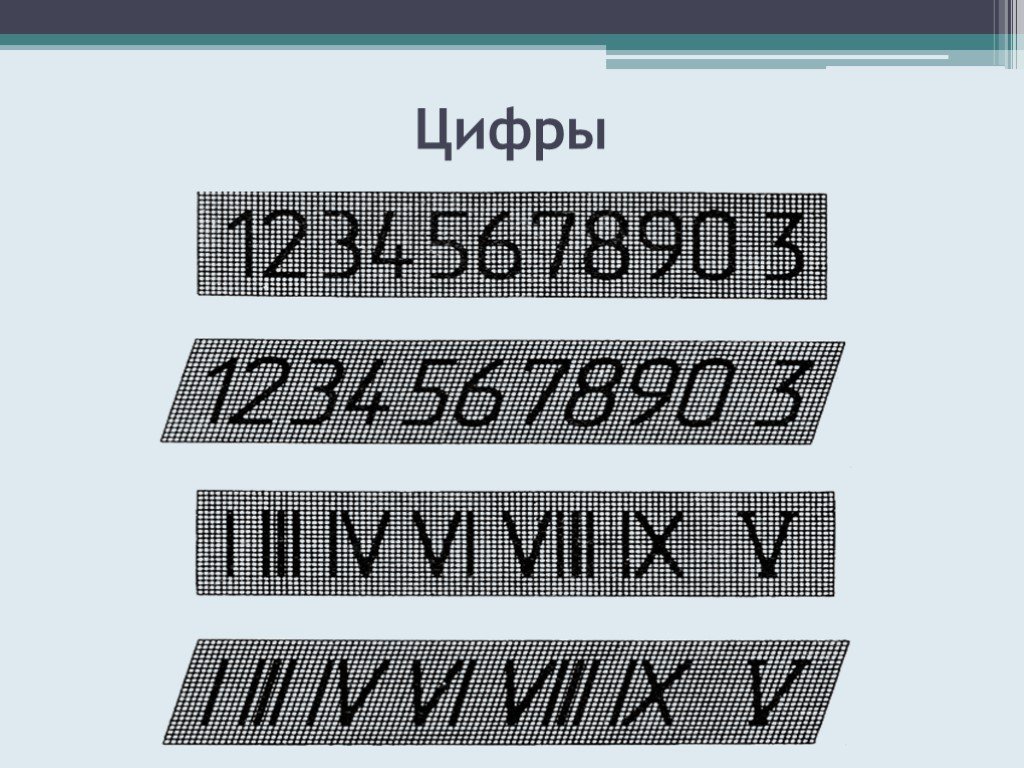 Устанавливаем шрифт «Calibri» начертание обычное, высота 7.5мм. По факту при
печати у нас получится что-то в районе 7мм.
Устанавливаем шрифт «Calibri» начертание обычное, высота 7.5мм. По факту при
печати у нас получится что-то в районе 7мм.Высота шрифта букв дополнительных видов должна быть приблизительно в 2 раза больше размерных чисел, применяемых на одном чертеже. (ГОСТ 2.316-68 пункт 19). У нас будет все соответствовать этому правилу.
Настройка шрифта видов на чертеже SolidWorksЗатем установить значения в окне «Параметры метки» в соответствии с картинкой.
Настройки параметров метки вспомогательных видов на чертеже SolidWorks. В общем настройка данного подраздела должна соответствовать этой картинке:
Настройка вспомогательных видов на чертеже в SolidWorksПереходим к настройке «Местных» видов. Тут глобальные
настройки не нужны, достаточно все сравнить с представленной картинкой.
Далее переходим к настройке подраздела «Сечение». Стоит отметить, что хоть подраздел называется сечения, но к нему также относятся и разрезы.
В окне «Тип линии» выбираем последний из списка вариант и в этом же окне левый вариант отображения сечения. Это регламентирует ГОСТ 2.303 таблица 1 пункт 7.
Тип линии и вариант отображения сечения на чертеже SolidWorks.Теперь в окне «сечение/размер вида» настроем размеры стрелочки и выберем ее стиль. Установите значения как на картинке. Данные значения соответствуют ГОСТ 2.305-2008 пункт 5.8.
Далее настраиваем «Параметры метки» сечений по картинке
Настройка параметров метки сечений чертежа SolidWorksНу и общие настройки должны соответствовать данной картинке:
Настройки раздела сечения чертежа в SolidWorksЗатем нужно проверить чтобы в
подразделах «Ортогональные» и «Другое» стояла галочка в квадратиках
«По стандарту» и «Стандарт» соответственно. Больше ничего в этих разделах
настраивать не нужно.
Больше ничего в этих разделах
настраивать не нужно.
На этом с настройками раздела «Вид» все. Идем дальше!
Настройка разделов: «Детализация» и «Единицы измерения».
Переходим к разделу
После этого переходим в раздел «Единицы измерения» и ставим значения как на картинке.
Настройка единиц измерения в чертежах SolidWorksОстальные разделы настройки свойств документа чертежа не требуют нашего вмешательства, там по умолчанию все настройки не противоречат ГОСТ ЕСКД.
Теперь нам нужно сохранить настроенный нами шаблон. Для этого переходим во вкладку чертежный стандарт и нажимаем на кнопку «Сохранить во внешнем файле…» присваиваем имя и нажимаем сохранить.
На этом данный урок закончен, а о том как настроить шаблон чертежа в SolidWorks, чтобы он открывался уже с данными настройками, а также что еще нужно добавить в шаблон для ускорения работы, читайте в уроке настройка шаблона чертежа в SolidWorks по ГОСТ.
Все пока!
Открытый урок по инженерной графике Чертежный шрифт | Учебно-методический материал:
МИНИСТЕРСТВО ОБРАЗОВАНИЯ МОСКОВСКОЙ ОБЛАСТИ
Государственное автономное профессиональное образовательное учреждение Московской области
«Подмосковный колледж «Энергия»
Открытый урок
По инженерной графике
Чертежный шрифт
Преподаватель
Колпакова Г.О.
ТЕМА: Чертежный шрифт.
ТИП урока: Изучение и первичное закрепление новых знаний и способов деятельности.
ФОРМА урока: комбинированный урок с использованием презентации
СОДЕРЖАНИЕ: Шрифты, правила подготовки и работы карандашом.
Чертежный шрифт: размер, ширина букв, расстояние между буквами, словами, строками.
Специальные умения и способы деятельности: Ознакомление с параметрами чертежного шрифта, конструкцией прописных и строчных букв. Знать единую систему конструкторской документации (ЕСКД ГОСТ).
Общеучебные умения и способы деятельности: Уметь выполнять чертёжный шрифт
ВИД контрольно-оценочной деятельности: текущий.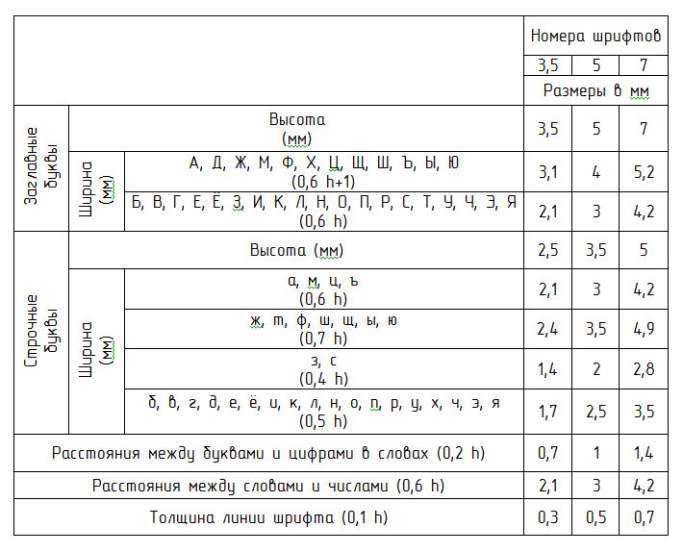
ФОРМА контрольно-оценочной деятельности: УО.
Цель урока: Изучение конструкции прописных и строчных букв и цифр и примера выполнения надписей
Образовательная. Дать обучающимся основные понятия о шрифтах чертежных, правилах их выполнения. Научиться выполнять начертания букв и цифр на чертежах.
Развивающая. Развивать пространственные представления, пространственное мышление, познавательный интерес.
Воспитательная. Способствовать формированию навыков самостоятельной работы при выполнении графических работ.
Оборудование для учащихся: Чертёжные инструменты, рабочая тетрадь, подготовленный формат, учебник «Черчение».
План урока.
1. Актуализация опорных знаний. Правила оформления чертежей.
2. Вступительное слово учителя.
3. Сообщение нового материала. Формирование новых знаний.
3.1. Чертежный шрифт.
3.2. Параметры чертежного шрифта.
3.3. Правила написания чертежного шрифта.
4. Первичное усвоение и применение новых знаний.
5. Практическая работа. Оформление основной надписи.
6. Контроль усвоения. Первичная проверка полученных знаний. Рефлексия.
Ход урока.
1. Актуализация опорных знаний. Правила оформления чертежей.
Слайд1.
В. – Для чего установлены единые правила выполнения и оформления чертежей? Какими государственными документами они определяются?
О. – Стандарты ЕСКД – это нормативные документы, которые устанавливают единые правила выполнения и оформления конструкторских документов во всех отраслях промышленности и производства.
Государственные стандарты (сокращенно ГОСТ) обязательны для всех предприятий и организаций.
2. Вступительное слово учителя.
Слайд 2.
Чертежи, схемы и другие конструкторские документы содержат необходимые надписи: названия изделий, размеры, данные о материале, обработке поверхностей детали, технические требования, характеристики и другие надписи. Типы и размеры шрифта, русский, латинский и греческий алфавит, арабские и римские цифры, знаки, правила написания дробей, показателей степени, индексов и предельных отклонений установлены ГОСТ 2.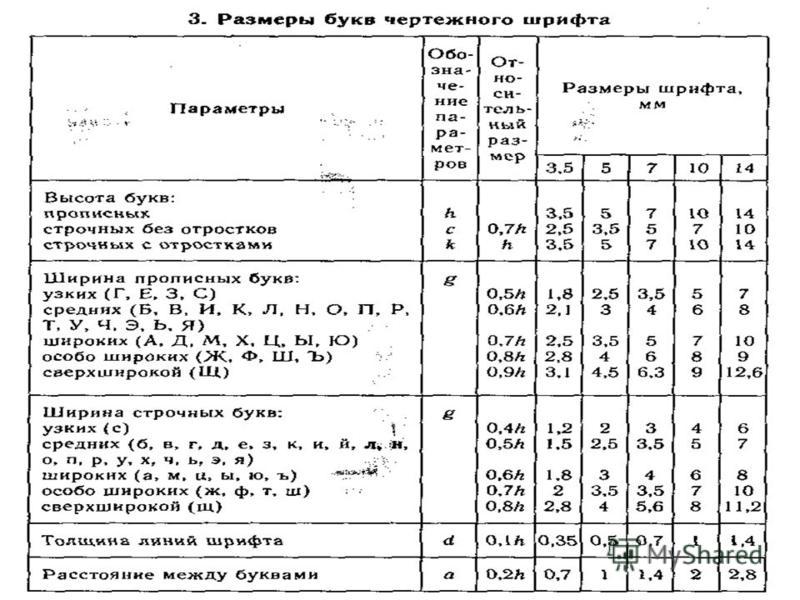 304-81. Он определяет в миллиметрах высоту и ширину букв и цифр, толщину линий обводки, расстояние между буквами, словами и основаниями строк.
304-81. Он определяет в миллиметрах высоту и ширину букв и цифр, толщину линий обводки, расстояние между буквами, словами и основаниями строк.
В. – В каком году разработан стандарт чертежного шрифта?
3. Сообщение нового материала.
3.1. Чертежный шрифт.
Графическая форма изображения букв, цифр и условных знаков, которые используются при выполнении чертежей, называется – Шрифтом (запись в тетради) Т
Слайд 3.
Шрифт может быть с наклоном (около 75°) и без наклона.
Стандарт устанавливает десять размеров шрифта: 1,8; 2,5; 3,5; 5; 7; 10; 14; 20; 28; 40.
За размер шрифта принимается величина, определяющая высоту прописной (заглавной) буквы в миллиметрах и обозначается буквой h. Толщину линии шрифта – d определяют в зависимости от высоты шрифта (0, 1 h). Ширина прописных букв – g.
В школьной практике используются размеры букв и цифр:
• прописных – 5; 7; 10.
• строчных – 3,5; 5; 7.
При написании букв пользуйтесь таблицами, в которых даны расчеты параметров шрифта.
3.2. Параметры чертежного шрифта.
Слайд 4.
Таблицы
3.3. Правила написания чертежного шрифта.
Слайд 5.
При написании чертежного шрифта следует усвоить следующие правила:
1. Все надписи на чертеже должны быть выполнены от руки.
2. Высота букв, цифр и знаков на чертежах должна быть не менее 3,5 мм.
3. Начертание букв выполняйте по частям. Движение руки при выполнении прямолинейных элементов букв осуществляется сверху вниз или слева направо, а закругленных — движением вниз и влево или вниз и вправо. Стрелка указывает направление движения рук.
4. Одинаковые элементы различных букв, цифр, знаков следует выполнять одним и тем же приемом, что способствует выработке автоматизма при их написании.
5. Выдерживайте заданный наклон шрифта с помощью направляющих штрихов.
6. Строго соблюдайте конструкцию каждой буквы и соотношение высоты и ширины буквы, используя таблицу рис. 25 на стр. 23 учебника.
7. Старайтесь выдерживать такое расстояние между буквами, чтобы зрительно оно казалось одинаковым.
8. Четкость, ясность и удобство чтения чертежа зависят от качества его выполнения и правильного выбора размеров шрифта.
9. Все надписи на чертеже должны быть аккуратными.
Слайд 6.
4. Первичное усвоение и применение новых знаний. Подготовка к практической работе.
Чтобы научиться красиво писать чертежным шрифтом, можно вначале для каждой буквы начертить сетку. После овладения навыками написания букв и цифр можно проводить только верхнюю и нижнюю линии строки.
Контуры букв намечают тонкими линиями. Убедившись, что буквы написаны правильно, их обводят мягким карандашом.
Правильно подготовленный к работе карандаш показан на рисунке. Его сначала очиняют острым ножом или в специальной точилке. После очинки карандаша стержень затачивают (заостряют) с помощью шлифовальной шкурки: твердый – на конус, а мягкий – в виде лопаточки.
В. – По каким условным обозначениям различают мягкость и твердость карандашей? (Материал ИЗО).
В. – Как определить толщину «лопаточки»?
О. – В соответствии с выбранным размером шрифта (d).
– В соответствии с выбранным размером шрифта (d).
5. Практическая работа. Оформление основной надписи.
Фронтальная работа по написанию слов «Чертил», «Проверил» в тетради. Индивидуальная работа на формате А4. (Рамка построена на 1 уроке).
Слайд 7.
6. Контроль усвоения. Первичная проверка полученных знаний. Рефлексия.
Возвращение к Витрувианскому человеку Леонардо да Винчи с использованием современных измерений
- Список журналов
- Сеть ДЖАМА
- PMC7284298
ЯМА. 2020 9 июня; 323 (22): 2342–2343.
Опубликовано в сети 9 июня 2020 г. doi: 10.1001/jama.2020.3501
, PhD, 1 , MS, 1 , 2 и , PhD 1
новобранцев, чтобы сравнить идеальные пропорции тела, представленные Леонардо да Винчи Витрувианский человек , с современными пропорциями тела у молодых взрослых мужчин и женщин.
Пятьсот лет назад Леонардо да Винчи попытался увековечить описание Витрувием идеального человеческого тела. Для этого он вручную измерил пропорции и соединил их, 1,2 создание одного из самых известных рисунков человеческого тела в мире — Витрувианский человек . 3,4,5 Сегодня можно быстро получить точные антропометрические данные о длине тела большого числа людей. Мы повторили его подход, используя современные измерения сканирования тела, чтобы определить, какими будут пропорции Витрувия в этом современном наборе данных и как они выглядели бы, если бы они были нарисованы в стиле Vitruvian Man . Мы также распространили этот процесс на женщин.
Новобранцы ВВС, обычно в возрасте от 17 до 21 года, были просканированы с помощью трехмерного сканера тела (Vitus Smart XXL; Human Solutions) с целью определения унифицированных размеров в период с февраля 2011 г. по ноябрь 2016 г. в ВВС Лэкленда. База в Сан-Антонио, Техас. Это исследование было рассмотрено и одобрено администратором по защите человека Военной академии США. Из-за определения отсутствия исследования был предоставлен отказ от согласия.
Из-за определения отсутствия исследования был предоставлен отказ от согласия.
Семь пропорций, которые определил Леонардо да Винчи, были доступны в измерениях сканера тела (). Те же средние пропорции и стандартные отклонения были рассчитаны с использованием измерений сканера тела.
Таблица.
Vitruvian Man and Air Force Recruit Body Site Measurements as a Proportion of Height
| Body length a | Vitruvian Man proportion of total height, cm | Proportion of total height, Среднее (SD) | ||||||||
|---|---|---|---|---|---|---|---|---|---|---|
| мужчин | Женщины | |||||||||
| Высота головы | ⅛ = 0,125 | 0,14 (0,006) | 0,15 (0,008) 9004 (0,006) | 0,15 (0,008) | (0,008) | (0,006) | 0,15 (0,008) | (0,006) | 0,15 (0,008) | 0,14 (0,006)0079 |
| ARM -SPAN | 4/5 = 0,800 | 0,96 (0,027) | 0,92 (0,290) | |||||||
| Высота казина | ½ = 0,5007999 | . | ||||||||
| Shoulder width | ¼ = 0.250 | 0.24 (0.013) | 0.25 (0.015) | |||||||
| Breast to crown | ¼ = 0.250 | 0.27 (0.008) | 0.28 (0.011) | |||||||
| Knee высота | ¼ = 0,250 | 0,27 (0,008) | 0,27 (0,075) | |||||||
| Длина бедра | ¼ = 0,250 | 0,18 (0,011) | 8080 0,18 | 0,18 (0,011) | 808080 0,18 | 0,18 (0,011) | 808080,18 | 0,18 (0,011). окно окноa Чтобы соответствовать пропорциям Леонардо да Винчи, некоторые измерения сканера были объединены. Сканер не включал измерения руки или ноги. В случае измерения руки мы применили пропорцию Леонардо да Винчи, согласно которой рука составляет одну десятую высоты тела, поэтому предложенный Леонардо да Винчи размах рук от запястья до запястья должен составлять четыре пятых высоты тела. Все статистические анализы выполнены в статистической программе R (R Foundation; 2013). Оцененные сканером пропорции были затем применены для рисования мужских и женских фигур с использованием того же дизайна, что и Vitruvian Man . База данных измерений сканера тела состояла из 63 623 мужчин и 1385 женщин. Средний рост мужчин составлял 175,1 см (стандартное отклонение, 6,8 см), а рост женщин – 163,7 см (стандартное отклонение, 6,6 см). Полученные пропорции высоты головы, размаха рук, груди до макушки и высоты колена были немного больше, чем оценки Леонардо да Винчи (). На мужских и женских рисунках (), основанных на данных сканера тела, изображены руки, выходящие за пределы квадрата и круга с рисунка Леонардо да Винчи, в то время как центр круга и квадрата больше не является точно пупком или пахом. Открыть в отдельном окне Леонардо да Винчи Витрувианский человек Сравнение с современными мужчиной и женщиной Художественный рисунок мужчины (слева) и женщины (справа) с использованием пропорций, полученных с помощью сканера тела, с перерисованным Леонардо да Винчи Витрувианский человек (в центре) с использованием тех же квадратов и кругов. Используя пропорции из большой современной базы данных автоматически отсканированных антропометрических измерений мужчин и женщин, были созданы современные витрувианские мужчины (и женщины), которые полностью соответствуют Витрувианский человек найден. Все современные пропорции у мужчин были в пределах 10% от Vitruvian Man , за исключением размаха рук и длины бедер. Ограничения исследования заключаются в том, что для оценки пропорций использовалась неоднородная выборка молодых новобранцев ВВС. Образец, вероятно, отличается от тосканских мужчин, измеренных Леонардо да Винчи, хотя точное количество и возраст измеренных им людей неизвестны. В заметках и выводах Леонардо да Винчи не различалось, были ли его идеи получены от одного человека или были объединены. Редактор раздела: Джоди В. Зилке, доктор медицинских наук, заместитель редактора. 1. Фэрбенкс А.Т., Фэрбенкс Э.Ф.
Человеческие пропорции для художников. Искусство и книги Фэрбенкса; 2005. 2. Richter JP, Bell RC. Записные книжки Леонардо да Винчи. Дуврские публикации; 1970. [Google Scholar] 3. Creed JC. Леонардо да Винчи, Витрувианский человек . ДЖАМА. 1986; 256(12):1541. doi: 10.1001/jama.1986.03380120011002 [PubMed] [CrossRef] [Google Scholar] 4. Лестер Т. Призрак да Винчи: гений, одержимость и как Леонардо создал мир по своему образу. Свободная пресса; 2012. [Google Scholar] 5. Исааксон В. Леонардо да Винчи. Саймон и Шустер; 2017. [Google Scholar] 6. Стиглер С.М. История статистики: измерение неопределенности до 1900 года . Belknap Press of Harvard University Press; 1986. [Google Академия] .Знаменитая деревня-призрак привлекает внимание туристов на фоне пандемии
MUĞLA Многовековая деревня в юго-западной провинции Турции в районе Фетхие Мугла, Каякёй, также известная как «Город-призрак» с ее заброшенными домами, церквями и часовнями, наполняется иностранными туристами, делающими резервации, особенно для выходные на фоне продолжающейся пандемии. класс=’ср’> Расположенный в долине Кая на полуострове Фетхие, на высоте 120 метров над уровнем моря, Каякёй является красивым, но притягательным местом для многих, поскольку он проливает свет на сложную эпоху в истории Турции. В 19 веке Каякёй был процветающим городом, где в гармонии жили турецкие мусульмане и греческие православные христиане. После поражения в Первой мировой войне, окончания Османской империи и греко-турецкой войны все греческие христиане были депортированы, а все турки-мусульмане были изгнаны из Греции в ходе массового взаимного обмена населением, которое произошло в 1923. Однако турки, переселившиеся в этот район, не пожелали проживать в Каякёй, что привело к его заброшенности. Сейчас это заброшенная деревня с сотнями домов в греческом стиле и церквями на небольшом склоне горы, которые в значительной степени сохранились, создавая у посетителей ощущение, что время остановилось. класс=’ср’> Деревня стала большой туристической достопримечательностью и принимает большое количество иностранных туристов в условиях продолжающейся пандемии, отправляя их в историческое путешествие. 51-летний Гюнер Экиз, родившийся и выросший в Каякёй, сказал, что его деды поселились в деревне во время обмена населением. «Поскольку это засушливый регион, его экономика ослабла, и после прихода сюда произошла внутренняя миграция. Пока это еще тихий район. Она была полностью заброшена после землетрясения в 1957 году», — сказал Экиз, объясняя, почему деревня была известна как деревня-призрак. «Во время обмена населением турки из Салоников пришли сюда, а здешние греки поселились в этом городе», — сказал Мехмет Айдын, другой житель города, добавив, что большое количество туристов проявляют интерес к деревне независимо от времени года. . Деревня стала охраняемым археологическим памятником в 1988 году, а также была принята ЮНЕСКО как «Всемирная деревня дружбы и мира». Сегодня это любимое место для многих, кто ищет спокойного уединения среди природы среди руин древнего города, которые расположены в одном из самых красивых мест Турции. Джу Гаррей, японский турист, приехавший в этот регион на отдых из столицы Японии Токио, описал Каякей как «великолепное место». | ||

 Остальные оценки (высота паха, ширина плеч и длина бедер) были немного меньше. За исключением размаха рук и длины бедер, различия в пропорциях мужчин, измеренных с помощью сканера тела и Vitruvian Man были в пределах 10%. Разница в размахе рук составила 20%, а разница в высоте бедер была на 29% больше, чем у Vitruvian Man .
Остальные оценки (высота паха, ширина плеч и длина бедер) были немного меньше. За исключением размаха рук и длины бедер, различия в пропорциях мужчин, измеренных с помощью сканера тела и Vitruvian Man были в пределах 10%. Разница в размахе рук составила 20%, а разница в высоте бедер была на 29% больше, чем у Vitruvian Man . Для создания рисунков в реалистичных позах применялась некоторая художественная вольность; однако пропорции рисунка были проверены, чтобы убедиться, что они соответствуют пропорциям, полученным в результате нашего анализа.
Для создания рисунков в реалистичных позах применялась некоторая художественная вольность; однако пропорции рисунка были проверены, чтобы убедиться, что они соответствуют пропорциям, полученным в результате нашего анализа. 1,2 Кроме того, Витрувианский человек объединил концепцию человека с идеальными пропорциями 5 с наблюдаемыми измерениями и не был представлением среднего человека. На самом деле он не мог полагаться на формальные представления о средних и изменчивости населения, которые были разработаны лишь в течение нескольких последних столетий. 6 Его заметки также не включали точность измерений, и его числовые наблюдения, скорее всего, были округлены до ближайшего целого числа. Кроме того, длины сканера определяются по опорным точкам тела, которые могут отличаться от его опорных точек. Несмотря на разные образцы и методы расчета, идеальное человеческое тело Леонардо да Винчи и пропорции, полученные с помощью современных измерений, были схожими.
1,2 Кроме того, Витрувианский человек объединил концепцию человека с идеальными пропорциями 5 с наблюдаемыми измерениями и не был представлением среднего человека. На самом деле он не мог полагаться на формальные представления о средних и изменчивости населения, которые были разработаны лишь в течение нескольких последних столетий. 6 Его заметки также не включали точность измерений, и его числовые наблюдения, скорее всего, были округлены до ближайшего целого числа. Кроме того, длины сканера определяются по опорным точкам тела, которые могут отличаться от его опорных точек. Несмотря на разные образцы и методы расчета, идеальное человеческое тело Леонардо да Винчи и пропорции, полученные с помощью современных измерений, были схожими. [Google Scholar]
[Google Scholar]

